Hỗ trợ tư vấn
Tư vấn - Giải đáp - Hỗ trợ đặt tài liệu
Mua gói Pro để tải file trên Download.vn và trải nghiệm website không quảng cáo
Tìm hiểu thêm »Live Photo (Ảnh động) là một tính năng vô cùng tiện ích trên iPhone, cho phép người dùng lưu lại những khoảnh khắc ngắn hơn 1 giây sau khi nhấn chụp, cả về hình ảnh lẫn âm thanh. Sau khi chụp thì ảnh Live Photo sẽ được lưu lại dưới dạng ảnh tĩnh nhưng lúc chúng ta nhấn vào xem thì bức ảnh lại chuyển động trong khoảng 1,5 giây. Đặc biệt, sau khi nâng cấp lên iOS 15 thì tính năng Live Photo của iPhone còn cho phép người dùng thay đổi hiệu ứng chuyển động của bức ảnh.
Chính vì vậy, nếu bạn đang muốn đổi hiệu ứng cho ảnh Live Photo của mình nhưng không biết phải thực hiện như thế nào? Hôm nay, Download.vn sẽ giới thiệu bài viết hướng dẫn thay đổi hiệu ứng ảnh động trên iPhone, mời các bạn cùng tham khảo.
Bước 1: Để có thể sử dụng tính năng hữu ích này của iPhone, thì trước tiên chúng ta sẽ mở ứng dụng Thư viện ảnh trên điện thoại của mình lên.
Bước 2: Tại giao diện chỉnh của ứng dụng Thư viện ảnh, ấn vào mục Album ở phía bên dưới màn hình.
Bước 3: Trong mục Loại phương tiện của Album, nhấn và chọn mục Live Photo.
Bước 4: Tiếp theo, hãy chọn một bức ảnh động bất kỳ mà bạn muốn thay đổi hiệu ứng chuyển động.
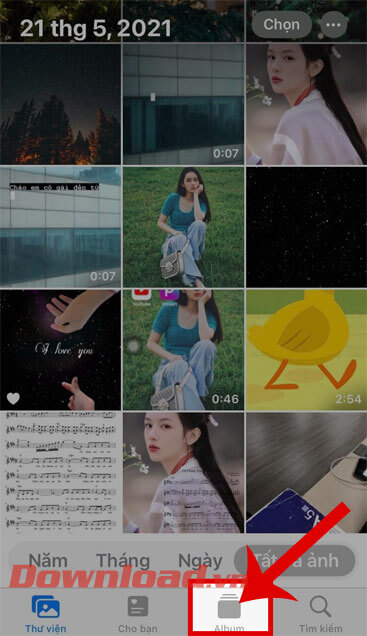
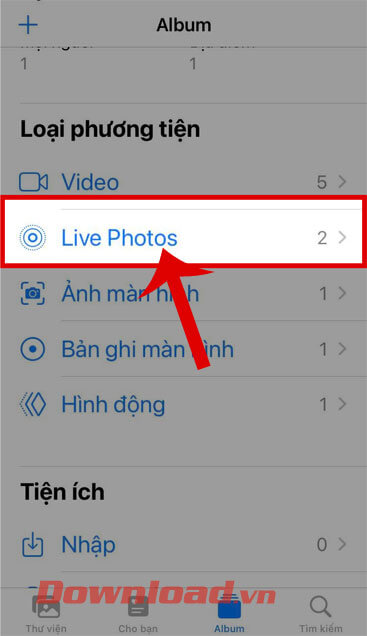
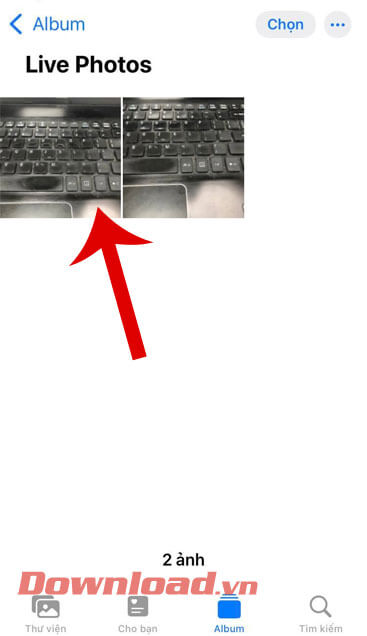
Bước 5: Khi này trong hình ảnh động, chạm vào nút Live ở góc bên trái phía trên màn hình.
Bước 6: Lúc này sẽ xuất hiện khung cửa sổ tiện ích, hãy nhấn và chọn hiệu ứng của ảnh động. Trong này sẽ có nhiều hiệu ứng cho mọi người lựa chọn như: Live, Lặp lại, Nảy lên, Phơi sáng lâu.
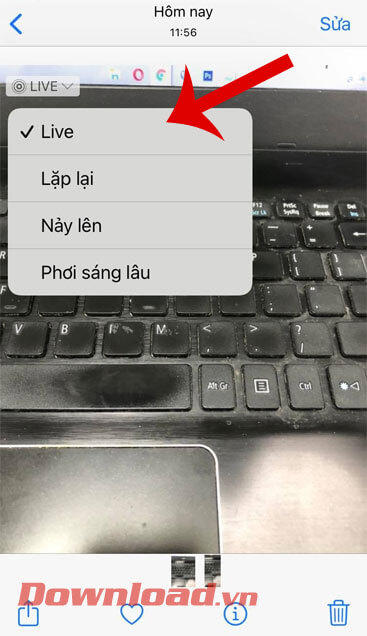
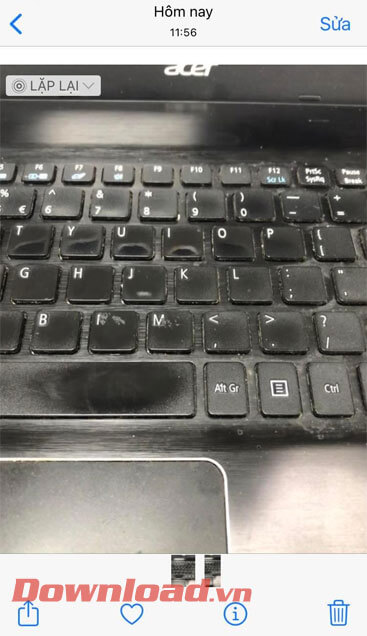
Ngoài ra các bạn cũng có thể theo dõi thêm một số bài viết về thủ thuật iPhone khác như:
Chúc các bạn thực hiện thành công!
Theo Nghị định 147/2024/ND-CP, bạn cần xác thực tài khoản trước khi sử dụng tính năng này. Chúng tôi sẽ gửi mã xác thực qua SMS hoặc Zalo tới số điện thoại mà bạn nhập dưới đây: